LabVIEW的连线板
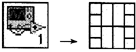
图1图标→连线板
连线板在其输入端接收数据,然后通过前面板的输入控件传输至程序框图的代码中,并从前面板的显示控件中接收运算结果传输至输出端,因此连线板只能在前面板窗口中定义。
在前面板VI图标上单击鼠标右键,从弹出的快捷菜单中选择“显示连线板”,出现连线板,如图1所示。连线板的每个单元格代表一个接线端,使用各单元格分配输入和输出控件。默认的连线板模式为4×2×2×4。
在连线板图标上单击鼠标右键,弹出的快捷菜单如图2所示。此时,连线板的编辑选项(如添加/删除接线端,旋转等)都被激活。
在对连线板进行编辑时,可以先从LabVIEW提供的接线端预设模式中选择一种。LabVIEW提供了36种接线端预设模式,如图3所示,先从预设模式中选择最符合实际接线端的一种模式,如果还不符合要求,再通过“添加/或删除接线瑞”等操作来进行修改。
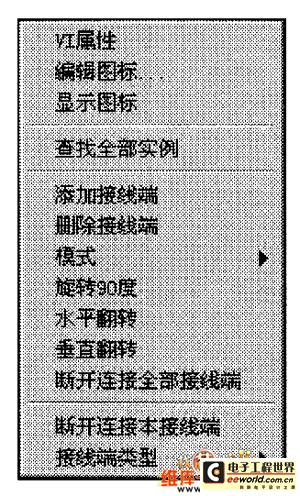
图1 连线板的右键快捷菜单

图2 接线端预设模式
连线板中最多可设置28个接线端,如果前面板上的控件超过28个,可将其中一些对象组全一个簇,然后将该簇分配至连线板上的一个接线端。但是在编辑子VI连线板时,一般尽量将一个子VI的接线端控制在16个以内,以免接线端太多影响子VI的可读性和可用性。



评论